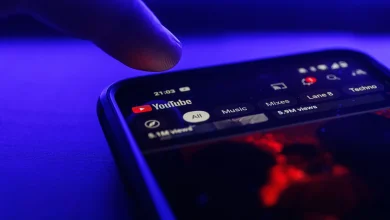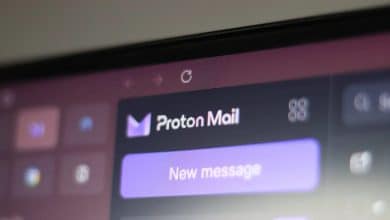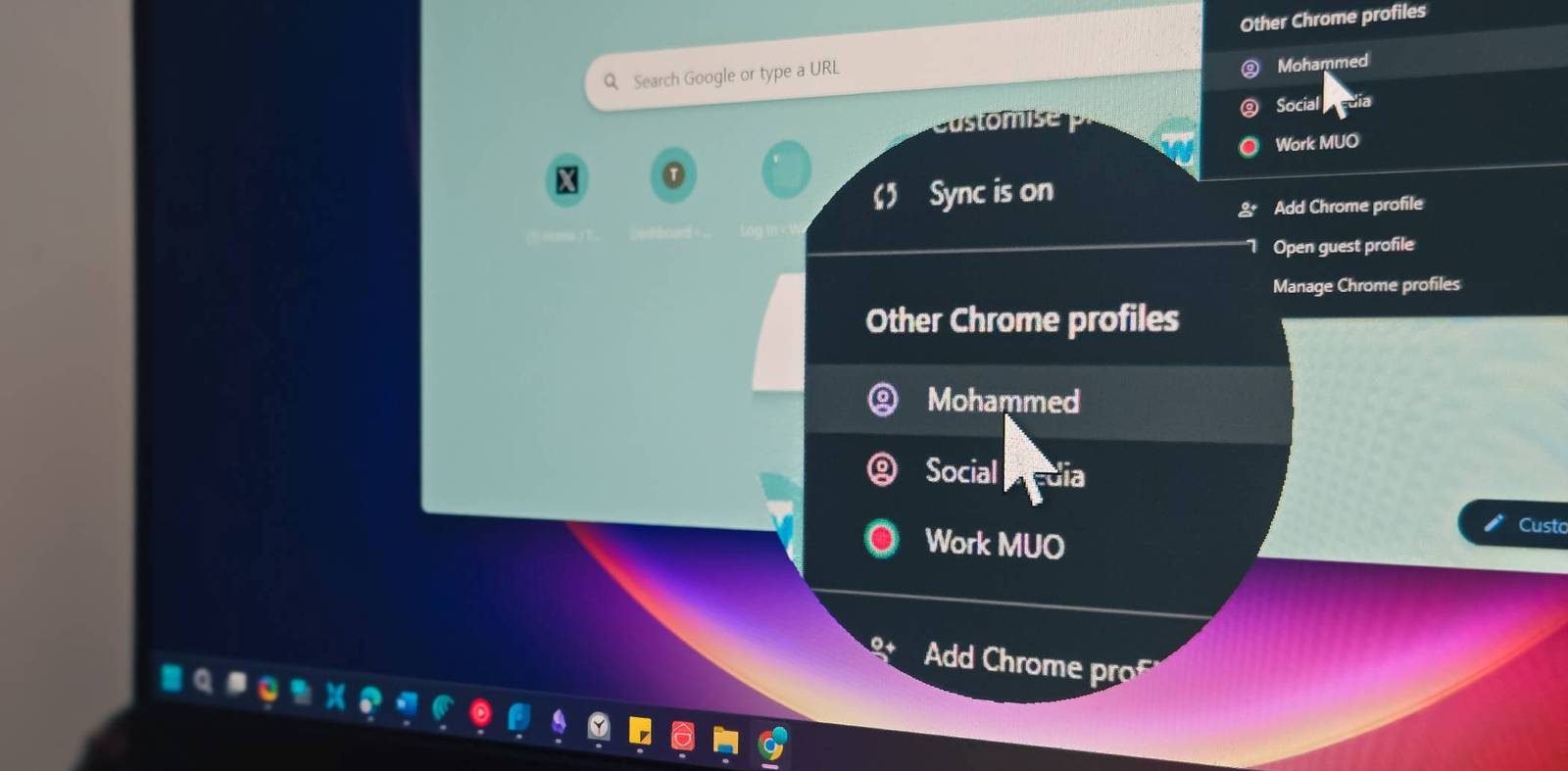
تحافظ ملفات تعريف Chrome على كل شيء منفصلاً تمامًا – علامات تبويب مختلفة وإشارات مرجعية مختلفة وإضافات مختلفة للاستخدام في العمل والاستخدام الشخصي. عندما أعمل، يمكنني اختيار الملف الشخصي المناسب لما أفعله والبقاء مركزًا.
روابط سريعة
لماذا أستخدم ملفات تعريف Chrome متعددة
تخزين علامات التبويب كان يقتل إنتاجيتي
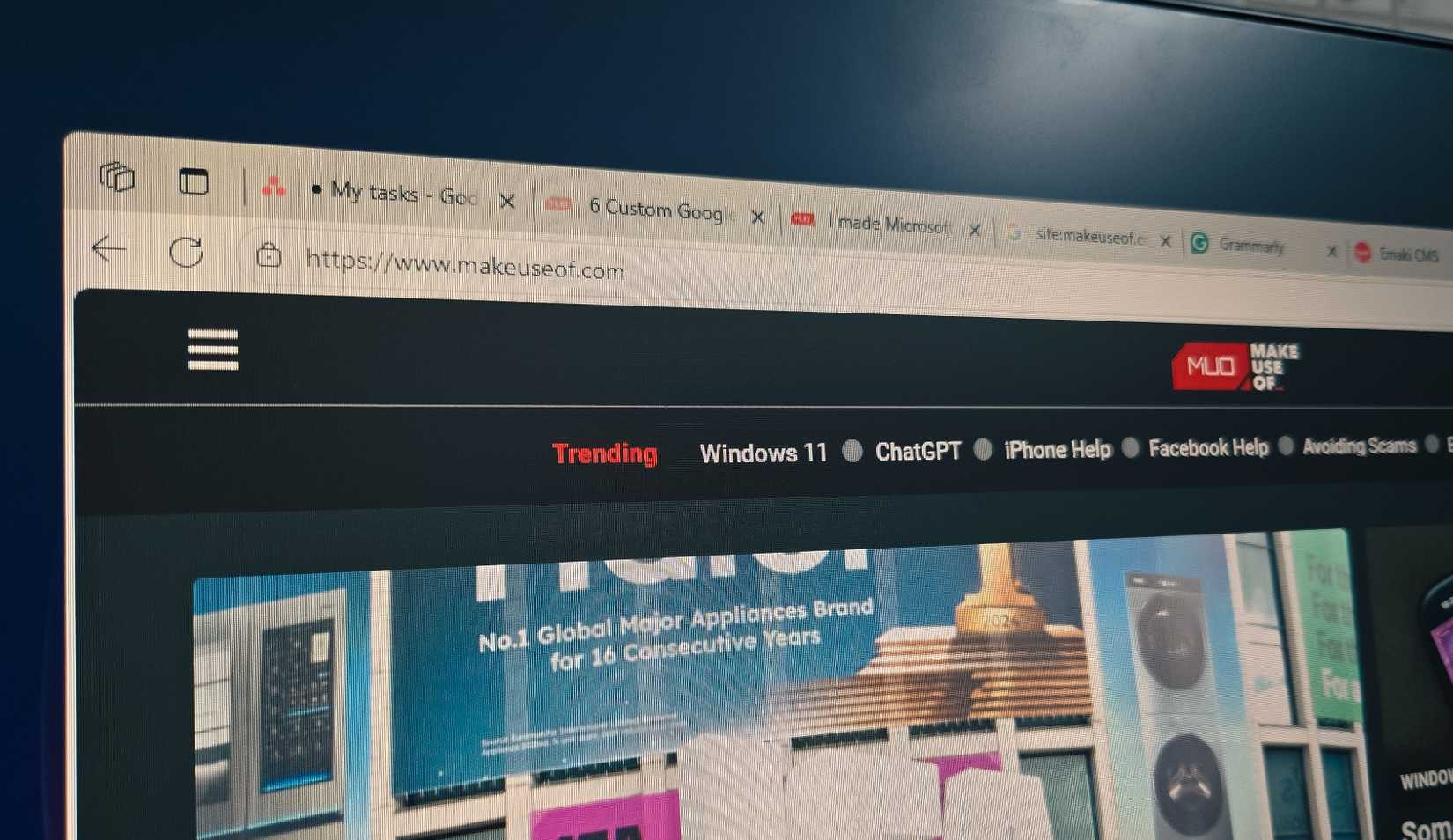
إذا كنت مثلي، فربما تحتفظ بعلامات تبويب مفتوحة لقراءتها لاحقًا. مقال مثير للاهتمام هنا، فرصة محتملة هناك، ربما منتج تبحث عنه. قبل أن تعرف ذلك، لديك 30 علامة تبويب عبر نوافذ متعددة، ويصبح العثور على أي شيء مهمة شاقة. في حين أن مجموعات علامات التبويب يمكن أن تساعد في تنظيم التصفح، إلا أنها لا تعالج المشكلة الأساسية المتمثلة في خلط سياقات العمل والشخصية في نفس جلسة المتصفح.
تعتبر الإشارات المرجعية خيارًا آخر، لكن معظمنا نادرًا ما يعيد زيارة مجلدات الإشارات المرجعية بمجرد أن تبدأ في الامتلاء. حتى قائمة القراءة المدمجة في Chrome لم تحل المشكلة بالنسبة لي. لذلك تبقى علامات التبويب مفتوحة، وتتراكم حتى يتباطأ متصفحك إلى حد الزحف، أو تستسلم و تغلق كل شيء لمجرد تحرير الذاكرة.
هذا هو المكان الذي تساعد فيه ميزة ملف تعريف Chrome. بدلاً من خلط كل شيء معًا، يمكنك فصل مواد العمل عن التصفح الشخصي تمامًا. عندما تنتهي من العمل، يمكنك إغلاق هذا الملف الشخصي دون أن تفقد أيًا من بحثك.
ملفات تعريف المتصفح لا تشارك أي شيء
الإضافات وتسجيلات الدخول والسجل – كل شيء منفصل
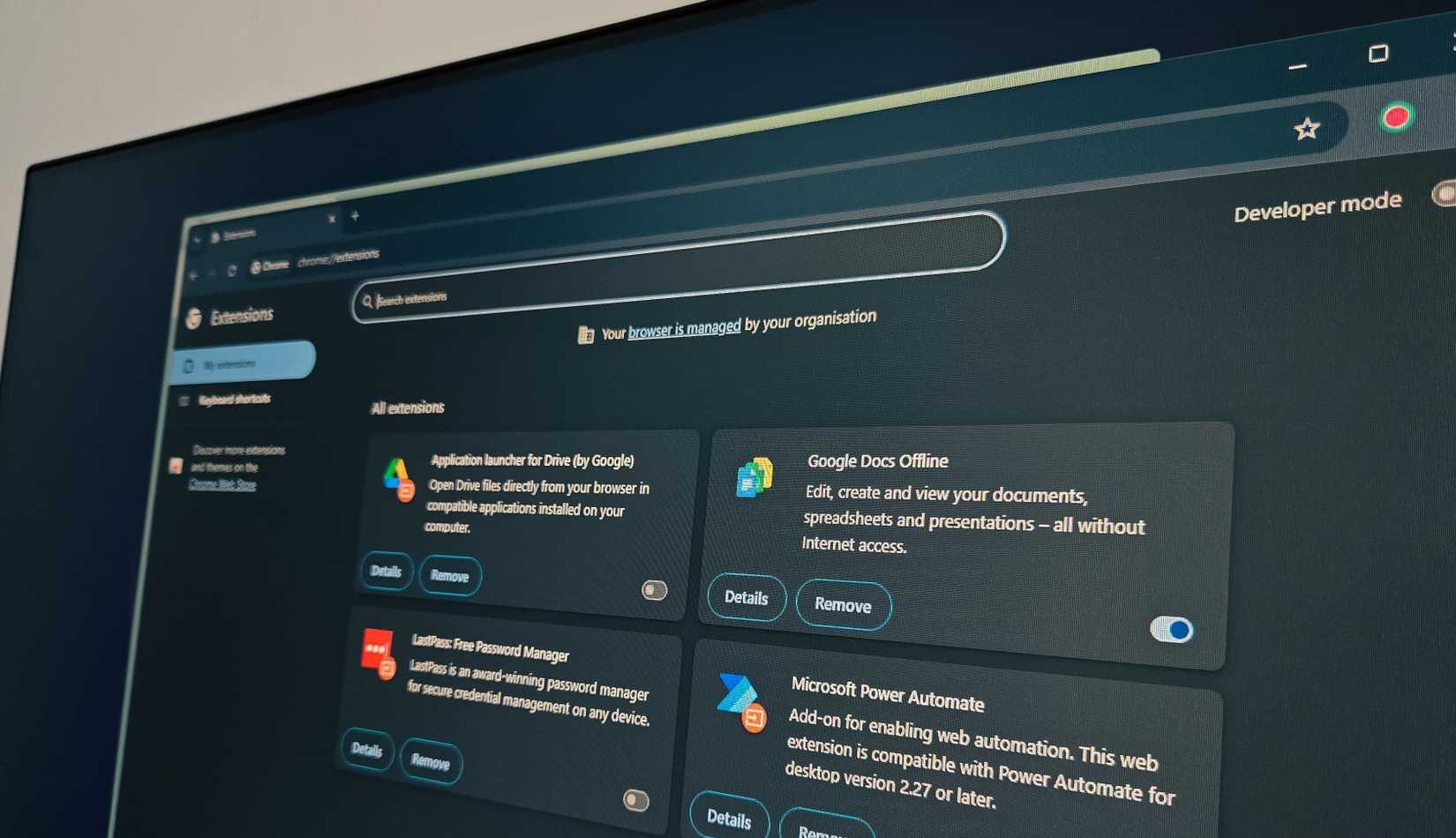
يحتفظ كل ملف تعريف Chrome بمجموعته الخاصة من الإضافات. يقوم ملف تعريف العمل الخاص بي بتشغيل مكون إضافي مخصص لجلسة التركيز لحظر وسائل التواصل الاجتماعي و YouTube وغيرها من مضيعات الوقت. لدي أيضًا عدد قليل من إضافات الإنتاجية لـ Chrome، مثل Session Buddy لإدارة علامات التبويب، بالإضافة إلى مانع للإعلانات، و Just Read، الذي يزيل الفوضى من مواقع الويب. بعد انتهاء العمل، أقوم بالتبديل إلى ملفي الشخصي، حيث لا توجد أي من هذه القيود.
تساعدك ملفات تعريف Chrome في تسجيل الدخول إلى الحسابات ذات الصلة فقط، وهو أمر مهم عند العمل من المنزل. حسابك على X (تويتر سابقًا)، و YouTube، و Netflix تبقى في ملفك الشخصي. عند التبديل إلى العمل، لا توجد هذه الحسابات. لا يوجد إغراء للتحقق من وسائل التواصل الاجتماعي بسرعة لأنك غير مسجل الدخول. هذا الاحتكاك الطفيف يقتل معظم التصفح الاندفاعي.
تفصل الملفات الشخصية المنفصلة أيضًا فوضى الإشارات المرجعية. تبقى إشارات العمل المرجعية مع العمل، وللإشارات الشخصية مساحتها الخاصة. أجد أن هذا الفصل يجعل الإشارات المرجعية أكثر فائدة من وجود كل شيء ملقى في نفس المجلد. الشيء نفسه ينطبق على سجل البحث الخاص بك. لا مزيد من التمرير عبر عشرات روابط YouTube و X (تويتر سابقًا) للعثور على تلك المقالة من الأسبوع الماضي. كل شيء يبقى في مكانه المخصص.
كيفية إضافة ملف تعريف Chrome جديد
دقيقتان لتصفح أفضل
إنشاء ملفات تعريف جديدة في Chrome أمر سهل. انقر على رمز الملف الشخصي في الزاوية العلوية اليمنى وحدد إضافةملف تعريف Chrome من القائمة. سترى خيارين: تسجيل الدخول باستخدام حساب Google أو المتابعة بدون حساب.
أوصي باستخدام حسابات Google منفصلة للمزامنة الكاملة عبر الأجهزة، ولكن الملفات الشخصية تعمل بشكل جيد بدون تسجيل الدخول. اختر ما يناسب وضعك.
أدخل اسمًا لملفك الشخصي. يمكنك اختيار اسم بناءً على الغرض منه، مثل “العمل” للعمل و “شخصي” للشؤون الشخصية. حدد لونًا للسمة لجعل الملفات الشخصية متميزة بصريًا. انقر فوق تم لحفظ ملفك الشخصي.
لإجراء تخصيص إضافي، انقر فوق رمز الملف الشخصي مرة أخرى واختر تخصيص الملف الشخصي. اختر صورة رمزية إذا كنت تريد ذلك، ولكن الأهم من ذلك، قم بإنشاء اختصار لسطح المكتب. بهذه الطريقة، يمكنك التشغيل مباشرة في ملف تعريف العمل الخاص بك دون رؤية علامات التبويب الشخصية أولاً.
أنواع ملفات تعريف Chrome التي أستخدمها
ملفات تعريف مختلفة لمهام مختلفة
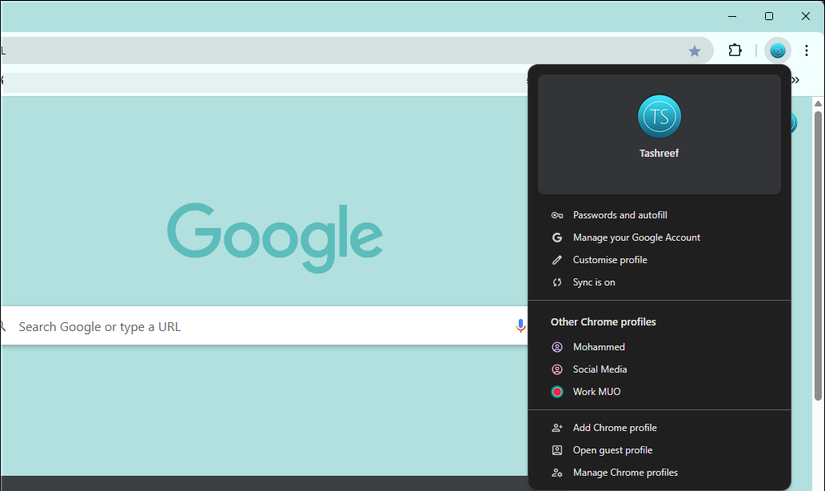
لقد أنشأت عدة ملفات تعريف في Chrome لفصل جوانب حياتي المختلفة على مدار اليوم. يخدم كل منها غرضًا محددًا ويحافظ على حدود صارمة.
ملف تعريف العمل يتعامل مع كل ما يتعلق بالوظيفة. مشاريع العملاء، والوصول إلى أنظمة إدارة المحتوى (CMS)، ومساحات عمل Slack، والإشارات المرجعية للأبحاث، كلها موجودة هنا. عندما أنتقل بين المشاريع، لا يتعين عليّ إغلاق أي شيء. تبقى علامات تبويب البحث الخاصة بمشروع واحد تمامًا حيث تركتها أثناء العمل على شيء آخر.
ملف التعريف الشخصي مخصص لكل شيء آخر: مواقع الويب المفضلة لدي، ومواقع التسوق، وبيانات الاعتماد المحفوظة لخدمات الترفيه. عندما أرغب في الابتعاد عن العمل، يحتوي هذا الملف الشخصي على كل ما أحتاجه دون أي مشتتات متعلقة بالعمل.
أحتفظ أيضًا بملف تعريف لوسائل التواصل الاجتماعي معزولًا تمامًا. إن عدم إتاحة الوصول إلى X (تويتر سابقًا) أو LinkedIn بسهولة من ملفات التعريف الأخرى يضيف احتكاكًا مقصودًا. إذا كنت أرغب في التحقق من وسائل التواصل الاجتماعي، يجب عليّ اتخاذ قرار واعٍ بالتبديل بين ملفات التعريف. غالبًا ما تجعلني هذه الخطوة الإضافية أعيد النظر فيما إذا كنت بحاجة حقًا إلى التحقق منها.
وضع الضيف للجميع
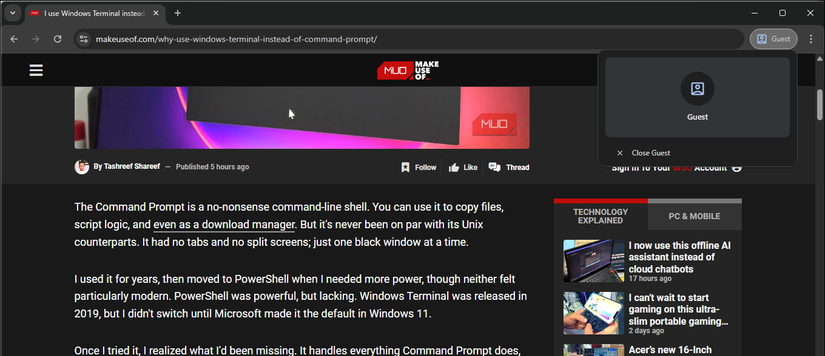
إذا احتاج شخص ما إلى استخدام متصفحك، فإن وضع الضيف في Chrome يمنحهم بداية جديدة. انقر على رمز ملف التعريف الخاص بك وحدد ضيف من الخيارات. يحصلون على جلسة متصفح جديدة تنسى كل شيء عند إغلاقها. تظل إشاراتك المرجعية وكلمات مرورك وسجل التصفح الخاص بك خاصة.
لماذا يجب على المزيد من الأشخاص استخدام هذه الميزة
كانت ملفات تعريف المتصفح موجودة طوال الوقت، ومدمجة في كل تثبيت. إنها أداة إنتاجية غير مقدرة تحافظ على جلسات التصفح منظمة وخالية من الفوضى دون الحاجة إلى تطبيقات الطرف الثالث أو الإعدادات المعقدة.
ومع ذلك، فإن ملفات التعريف ليست حلاً سحريًا لسوء إدارة علامات التبويب. ستظل ترغب في تجنب ترك العشرات من علامات التبويب مفتوحة لمجرد أنه يمكنك التبديل إلى ملف تعريف ذي مظهر أنظف. ولكن عند استخدامها جنبًا إلى جنب مع عادات التصفح الذكية، يمكن أن تجعل ملفات التعريف متصفحك يبدو أسرع وأخف وأكثر تنظيمًا.